

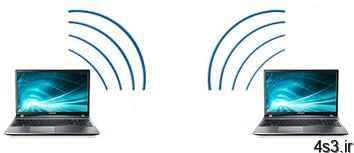
اتصال ۲ رایانــه از طریـق وایـرلس
مجموعه: متفرقه اینترنت و کامپیوتر
اگر در منزل شبکه وایرلس، اکسسپوینت و مسیریاب وای ـ فای ندارید، برقراری ارتباط و انتقال و به اشتراکگذاشتن فایلها بین لپتاپ و رایانه دسکتاپ بهصورت بیسیم برای شما غیرممکن نیست. شما میتوانید با استفاده از پشتیبانی تعبیه شده درونی شبکه بیسیم اد.
هاک ویندوز (integrated ad hoc wireless-network) یک شبکه لن کوچک بیسیم بین سیستمهای خود که به کارت شبکه وایرلس (Wi-Fi network adapter) مجهز هستند، بسازید. حتی بدون استفاده از اکسس پوینت و روتر هم میتوانید دو رایانه را بدون نیاز به هیچ سختافزار دیگری، فقط از طریق کارتهای شبکه وای ـ فای با یکدیگر شبکه کرده و به هم متصل سازید.
نصب کارت شبکه وای ـ فای یو. اس. بیبرای سیستم دسکتاپتان که کارت شبکه وای ـ فای ندارد، یک کارت شبکه (دانگل) وای ـ فای یو. اس. بی تهیه کنید.
درایو نوری سیستم را باز کرده لوح فشرده کارت شبکه وای- فای را داخل آن میگذاریم. صبر میکنیم تا پنجره مربوط به نرمافزار کارت شبکه روی صفحه نمایش پدیدار شود. روی Install کلیک کرده سپس Install Driver را میزنیم و در مرحله بعد روی Setup Driver کلیک میکنیم. با دنبال کردن راهنماییهایی که روی صفحه ظاهر میشود، Wi-Fi adapter device driver را روی رایانه نصب کرده و سیستم را ریاستارت میکنیم.
کابل یو.اس.بی کارت شبکه را به یک درگاه یو.اس.بی روی سیستم وصل میکنیم.
اگر پنجرهای روی صفحه باز شد و از شما پرسید آیا میخواهید درایور مربوط به USB wireless adapter را نصب کنید،OK را بزنید. پس از چند لحظه درایور کارت شبکه از روی سی. دی نصب میشود و چراغ روی دانگل (اگر چراغ ال. ای. دی داشته باشد) شروع به چشمکزدن میکند.
پیکربندی کارت شبکه روی گیت وی رایانه میزبانبه ترتیب روی start/ Contro Panel/ Network and sharing Center/change Adapter Setting کلیک کنید. حال روی آیکون مربوط به کارت شبکه لپتاپ کلیک راست کرده و Properties را روی منوی پدیدار شده انتخاب کنید.روی تب Network کلیک کرده و سپس Internet Protocol Version 4 (TCP/Ipv4) را از فهرست داخل کادر پنجره انتخاب کنید.
گزینه Use the following IP address را روی General tab انتخاب کرده سپس آی.پی ۱۹۲٫۱۶۸٫۰٫۲ را در فیلد آدرس آی.پی وارد کنید. به مقدار فیلد Subnet Mask را که ۲۵۵٫۲۵۵٫۲۵۵٫۰ است دست نزید و پس از آن در فیلد Default Gateway شماره کد ۱۹۲٫۱۶۸٫۰٫۱ را تایپ کنید. حالا OK را بزنید.
ایجاد شبکه اد. هاکروی منوی Start/Control Panel کلیک کرده و سپس روی لینکهای Network and sharing Center و بعد Set Up a New Connection یا Network کلیک کنید. در پنجره باز شده روی گزینهSet Up a Wireless Ad Hoc Computer-to-Computer network کلیک کرده و Next را بزنید.
پس از اینکه پنجره Set Up a Wireless Ad Hoc Network باز شد، دکمه Next را زده و نام شبکه را در پنجره Give Your Network a Name and Choose Security Options مثلا My Wireless Network یا هر نام دیگری بگذارید.
پسورد امنیتی را در فیلد security key وارد کنید. سپس گزینه Save the Network را انتخاب کرده و روی Next کلیک کنید. حالا صبر کنید تا ویندوز، شبکه اد. هاک را بسازد. پس از دریافت پیام مبنی بر برقراری موفقیتآمیز شبکه، Close را بزنید تا پنجره بسته شود.
دسترسی به رایانه دیگر از طریق اد. هاکروی رایانه دیگر کارت شبکه وای-فای را فعال کنید.روی آیکون سیگنال وایرلس در Quick launch سمت راست پایین صفحه دسکتاپ کلیک کنید تا شبکههای قابل دسترس را ببینید. حالا نام شبکه اد . هاکی را که روی رایانه میزبان ایجاد کردهاید یافته و Connect را بزنید.
پسورد امنیتی شبکه اد. هاک را که قبلا ساختهاید وارد سپس OK را کلیک کنید. در اینجا ویندوز رایانه دوم را به شبکه اد. هاک متصل ساخته و به گیت وی رایانه میزبان دسترسی پیدا میکند.
به ترتیب روی منوی Start/computer/Network رایانه دیگر کلیک کنید آیکون مربوط به رایانه دیگر را بیابید و سپس با دابل کلیک کردن وارد فولدرها و فایلهای رایانه دیگر شوید. حالا رایانههای شما بدون استفاده از هیچ کابل و سختافزار، بهصورت بیسیم از طریق اد. هاک به هم وصل شدهاند.منبع:jamejamonline.ir
چند گام بالاتر۴ راه جالب برای راهاندازی مجدد پروسهی Windows Explorerافزایش کارایی ویندوزبااستفاده ازسرویسها باز کردن فایلهای مسدودشده در آفیس ۲۰۱۳جستجو و پاک نمودن اتوماتیک فولدرهای خالیخش گیری سی دی با خمیر دندان!!دسترسی سریع به فایل های پرکاربرد درآفیس



